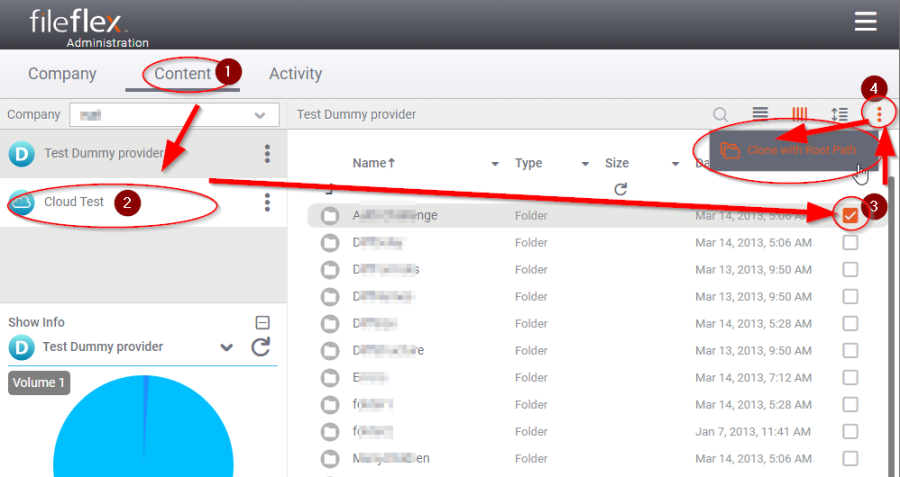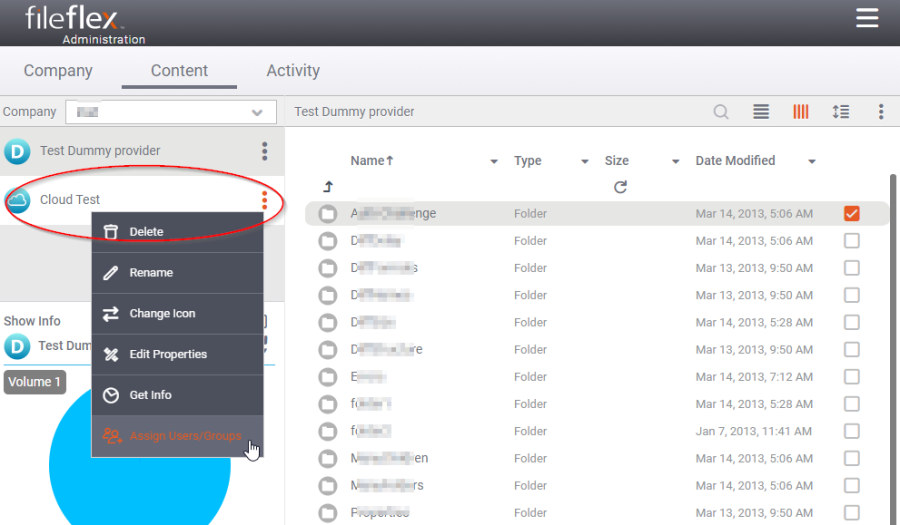...
| Sv translation | ||
|---|---|---|
| ||
場合によっては、あるフォルダまたはドライブのみをコンテンツソースとして割り当てたいことがあります。 1.[コンテンツ管理] タブをクリックします。 2.ドライブまたはフォルダが配置されているコンテンツリポジトリを選択します 3.ドライブまたはフォルダに移動して選択します 4.アクティビティバーの右隅のメニュー (3 つのドット) をクリックします 5.[ルートパスを使用してクローンを作成] を選択します
6.これで、特定のドライブまたはフォルダがコンテンツソースのリストに追加されました。その特定のドライブまたはフォルダの名前とアイコンをメニューから編集できます (コンテンツソースの横にある 3 つのドット)。
|
| Sv translation | ||
|---|---|---|
| ||
En algunos casos, puede desear asignar únicamente una carpeta o unidad como fuente de contenido. 1. Hacer clic en la pestaña Gestión de contenido 2. Seleccione el repositorio de contenido donde está ubicada la unidad o carpeta. 3. Navegue hasta la unidad o carpeta y selecciónela. 4. Hacer clic en el menú de la esquina derecha en la barra Actividad (3 puntos) 5. Seleccione Clonar con ruta raíz.
6. Ha añadido la unidad o carpeta específica a la lista de fuentes de contenido. Puede editar el nombre e icono de la unidad o carpeta específica en su menú (3 puntos junto a la fuente de contenido).
|
| Sv translation | ||
|---|---|---|
| ||
Dans certains cas, vous souhaiterez peut-être désigner uniquement un dossier ou un lecteur en tant que source de contenu. 1. Cliquez sur l'onglet « Gestion de contenu » 2. Sélectionnez le référentiel de contenu où se trouve le lecteur ou le dossier 3. Naviguez vers le lecteur ou le dossier et sélectionnez-le 4. Cliquez sur le menu du coin droit dans la barre d'activité (3 points) 5. Sélectionnez Cloner avec le chemin racine
6. Le lecteur ou le dossier spécifique vient d'être ajouté à votre liste de sources de contenu. Vous pouvez modifier le nom et l'icône de ce lecteur ou dossier spécifique à partir de son menu (3 points situés à côté de la source de contenu).
|
| Sv translation | ||
|---|---|---|
| ||
In alcuni casi, è possibile assegnare solo una cartella o un'unità come fonte di contenuto. 1. Fare clic sulla scheda Gestione dei contenuti 2. Selezionare il repository di contenuti in cui si trova l'unità o la cartella. 3. Navigare e selezionare l'unità o la cartella 4. Fare clic sul menu nell'angolo destro della barra delle attività (3 punti) 5. Selezionare Clona con percorso root
6. L'unità o la cartella specifica è stata aggiunta all'elenco delle fonti di contenuto. È possibile modificare il nome e l'icona di quella specifica unità o cartella dal suo menu (3 punti accanto alla fonte del contenuto).
|